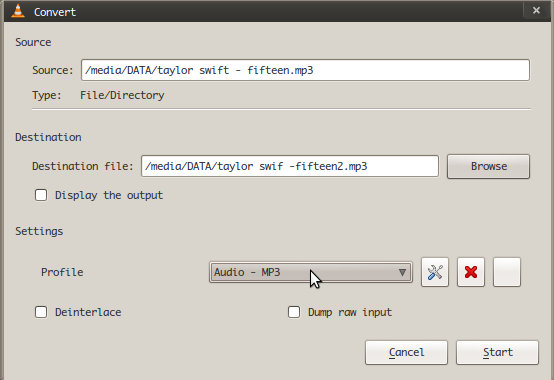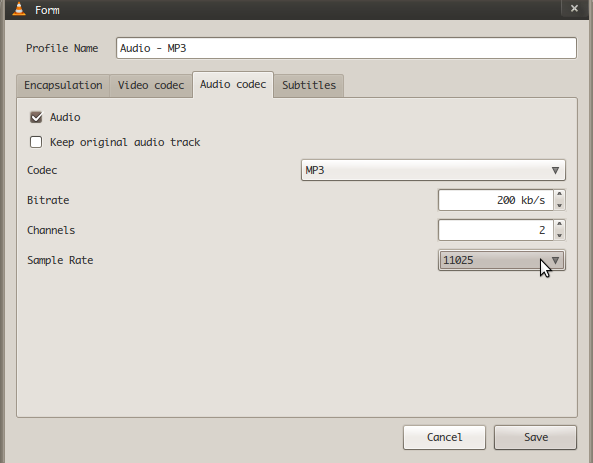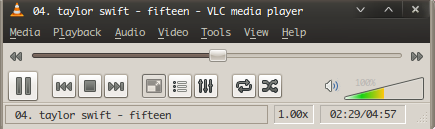Berikut defenisi iso yang saya dapat dari beberapa refrensi yang ada di google mengenai apa itu iso ? ISO (International Organization for Standardization). badan penetap standar internasional yang terdiri dari wakil-wakil badan standar internasional setiap negara. pada awalnya, singkatan dari nama lembaga tersebut adalah IOS, bukan ISO. tapi sekarang lebih sering menggunakan singkatan ISO, karena dalam bahasa yunani isos berarti sama (equal). pengguna ini dapat dilihat pada kata isometrik atau isonomi. standar yang di keluarkan ISO yang sudah kita kenal, antara lain standar jenis film fotografi, ukuran kartu telpon dan kartu kredit, ukuran dan ketebalan kertas, dll
Sekarang iso lebih di kenal dengan file archive sebagai disk image. ISO image dapat dibuat dari cakram optik,yang diciptakan menggunakan perangkat lunak. file ISO image memiliki ekstensi sebagai *.Iso. Nama ISO diambil dari sistem 9660 ISO file digunakan dengan Media CD-ROM, ISO juga dapat membuat UDF (ISO/IEC 13346) file system.
Berikut ini adalah tutrial sederhana membuat file iso di linux tanpa aplikasi yang hanya di lakukan melalui terminal linux.
untuk menciptaka file iso yang berasal dari drive CD/DVD. add if=[lokasi drive] of=/[lokasi file iso] :
contoh :
dd if=/dev/cdrom of=~/nama_cd.iso
Output info :
abewisnu@linux:~$ dd if=/dev/cdrom of=~/nama_cd.iso 1166756+0 records in 1166756+0 records out 597379072 bytes (597 MB) copied, 231.459 s, 2.6 MB/s
Perintah di atas akan menciptakan sebuat file iso dari pengkopian cd/dvd dari drive yang di tuju dengan nama nama_cd.iso yang akan di letakan pada lokasi home linux.
untuk pembuatan file iso berdasarkan keseluruhan file yang berada pada sebuah folder dapat di lakukan dengan menuliskan perintah mkisofs -o /[dictory penyimpanan]/nama_file.iso /[dictory yang akan di jadikan file iso]/
Contoh :
mkisofs -o /home/abewisnu/Downloads/file.iso /home/abewisnu/
Output info :
abewisnu@linux:~$ mkisofs -o /home/abewisnu/file.iso /home/abewisnu/Downloads/ I: -input-charset not specified, using utf-8 (detected in locale settings) Total directory bytes: 150 Total translation table size: 0 Total rockridge attributes bytes: 0 Path table size(bytes): 10 180 extents written (0 MB) Max brk space used 0
Perintah di atas akan mencipkan sebuah file iso yang berisi seluruh file yang berada di dictory /home/abewisnu/Downloads/ dan membuat file iso pada dictory /home/abewisnu/
Keterangan :
dd = Disebut sebagai "disk dump".
if = Melakukan "input file."
of = Melakukan "output file."
Semoga Bermanfaat.